[フォルダの設定] (Folders)
各種フォルダは、[設定] (Setup) タブの [システム] (System) セクションにあるボタンを使用して表示される [OpticStudio 環境設定] (OpticStudio Preferences) ウィンドウで設定できます。この設定では、特定の種類のファイルを配置または検索する場所を決定します。
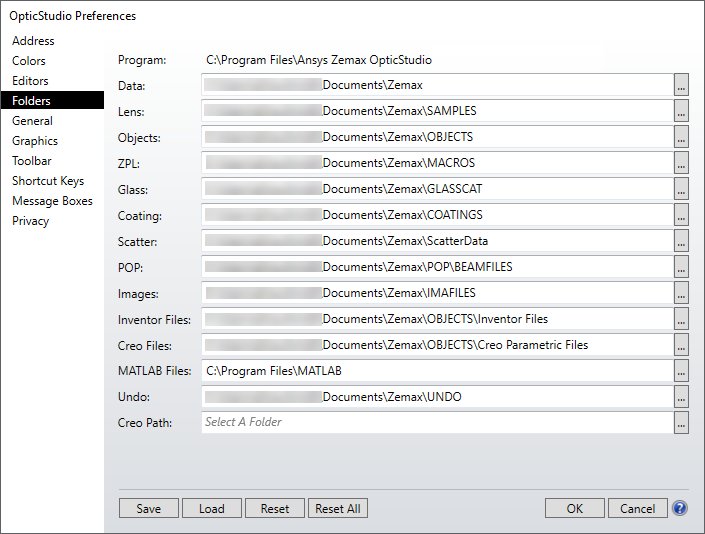
フォルダ構造
OpticStudio では、プログラムとデータを保存するために主に 2 つのフォルダを使用します。OpticStudio のアプリケーション自体は、プログラム ファイル フォルダ (通常は C:\Program Files\Zemax OpticStudio) に保存されます。このフォルダは、インストール時に決定され、通常、ユーザーが変更する必要はありません。このフォルダは、プログラム フォルダと呼ばれ、<program> と示されます。
その他のユーザー データ ファイル、ダイナミック リンク ライブラリ (DLL) ファイル、OpticStudio 拡張機能の実行可能ファイル、ライセンス情報と構成情報、デフォルトの OpticStudio サンプル ファイルは、OpticStudio を初めて起動したときに選択したルート フォルダに保存されます。OpticStudio はこのルート フォルダをデータ フォルダとして表示し、<data> として示します。
OpticStudio のデータ ファイルを保存するフォルダの選択
OpticStudio を初めて起動すると、ユーザー アカウントの Documents フォルダの中に Zemax という名前のフォルダが作成されます。一般的なパスは C:\users\username\Documents\Zemax です。このフォルダはアクセスが容易であると同時に、ほとんどのバックアップ ソフトウェアや企業の IT 部門が選択していることが普通です。OpticStudio Online の場合、<data> フォルダはデフォルトでクラウド ドライブの P:\Zemax\ に設定されます。処理速度の関係上、OpticStudio Online のデフォルトの「Undo」フォルダは、ローカル仮想マシンのドライブ上で C:\Users\Mainframe2\Documents\Zemax\UNDO に設定されます。
<data> フォルダの場所の変更
[...] ボタンを使用すると、目的のフォルダに移動して選択できます。
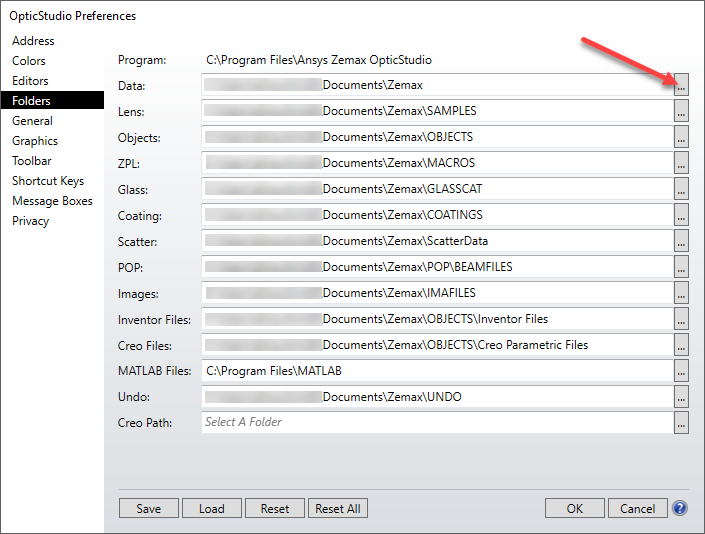
新しいフォルダを選択すると、次のプロンプトが表示されます。
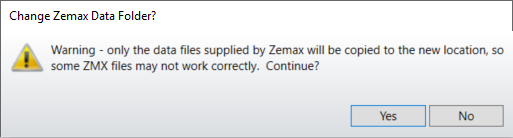
上記のメッセージにあるように、<data> フォルダを変更すると、Zemax に用意されているデフォルトのデータ ファイルがその新しい <data> フォルダにコピーされます。また、<data> フォルダ以下にある各フォルダの場所も、新しい <data> フォルダの下位フォルダとしてすべて再設定されます。したがって、このフォルダの一覧にある他のフォルダ (レンズ、オブジェクト、ZPL など) の場所を変更している場合は、適切に再変更する必要があります。
個別フォルダの場所の変更
レンズ、オブジェクト、マクロ、ガラス カタログ、コーティング、POP、画像、散乱、CAD、MATLAB、Undo の各ファイルを格納するフォルダは、この環境設定のページで、デフォルトとは異なる設定に個別に変更できます。[...] ボタンを使用すると、目的のフォルダに移動して選択できます。
なお、デフォルトのフォルダ名を変更すると、OpticStudio の新しいバージョンで配付される更新済みファイルは、変更後のフォルダに自動的には配置されません。そのため、フォルダ名を変更する場合には、OpticStudio の配布に含まれるあらゆるファイル (SCHOTT.AGF など) を変更済みフォルダで使用しないことを推奨します。
<data> フォルダ以下で再配置できるフォルダ
[レンズ] (Lens) レンズ ファイル用のフォルダ。
[オブジェクト] (Objects) ノンシーケンシャル コンポーネントのオブジェクト、光源、アパチャー、およびその他のファイルを保存するフォルダ。
[ZPL] (ZPL) ZPL マクロ用のフォルダ。マクロは、指定フォルダ内のサブフォルダに配置することもできます。
[ガラス] (Glass) ガラス カタログ ファイル用のフォルダ。
[コーティング] (Coating) コーティングの定義ファイル用のフォルダ。
[散乱] (Scatter) 散乱データ ファイル用のフォルダ。
[POP] (POP) POP ZBF ビーム ファイル用のフォルダ。
[画像] (Images) 画像シミュレーション IMA、BMP、JPG、PNG のファイル用のフォルダ。
[Inventor ファイル] (Inventor Files) Autodesk Inventor の *.IPT ファイルと *.IAM ファイル用のフォルダ。
[Creo Parametric ファイル] (Creo Parametric Files) Creo Parametric の *.PRT ファイルと *.ASM ファイル用のフォルダ。
[MATLAB ファイル] (MATLAB Files) 実行可能な MATLAB がインストールされているフォルダ。
[元に戻す] (Undo) UNDO レンズ ファイル用のフォルダ。
[Creo のパス] (Creo Path) PTC Creo Parmetric の実行可能ファイルのインストール先フォルダ。
<data> フォルダ以下で再配置できないフォルダ
<data> フォルダを変更すると、以下のフォルダには Zemax に付属するデフォルトのファイルのみが保存されます。独自に追加したファイルがある場合、新しい <data> フォルダ以下の適切なフォルダに手動で移動する必要があります。
自動保存 OpticStudio が予期せずに終了した場合に備えて、このフォルダにファイルが定期的に自動保存されます。
構成 OpticStudio 環境設定の構成ファイル、および黒い USB ネットワーク ライセンスへのアクセスを設定する SNTLCONFIG.XML ファイルが保存されます。
DLL ダイナミック リンク ライブラリ ファイル (OpticStudio 付属のものとユーザー定義機能用に追加されたもの) と OpticStudio 拡張機能の実行可能ファイルは、<data> フォルダ以下の DLL フォルダに保存されます。DLL フォルダの場所は変更できません。
ライセンス ライセンス データ ファイル (サポート期限の情報などを記述したファイル) が保存されます。
ZOS_APIZOS_API のサンプルが保存されます。
ボタンの機能
[保存] (Save) 現在の設定を OpticStudio のコンフィグレーション ファイルに保存します。
[読み込み] (Load) 以前保存したコンフィグレーションをロードできます。
[リセット] (Reset)/[全てをリセット] (Reset All) [OpticStudio 環境設定] (OpticStudio Preferences) の一部またはすべてのセクションをリセットします。
[OK] (OK) ウィンドウを閉じて、変更を保存せずに適用します。
[キャンセル] (Cancel) 変更を一切適用せずにウィンドウを閉じます。
次へ :


